- Автор Jason Gerald [email protected].
- Public 2024-01-15 08:19.
- Акыркы өзгөртүү 2025-01-23 12:25.
Netflix эсебиңизди жокко чыгаруу үчүн жасала турган кадамдар сиз мурда ээрчип жүргөн каттоо процессине жараша болот. Эгер сиз Netflix веб -сайты аркылуу каттоо эсебин каттаган болсоңуз, Netflix.com аркылуу компьютерден, телефондон же планшеттен каттоо эсебиңизди жокко чыгара аласыз. Эгерде Netflix кызматыңыздын эсеби iTunes, Google Play же Amazon Prime аркылуу жөнөтүлгөн болсо, анда түздөн -түз тиешелүү кызмат аркылуу каттоо эсебиңизди жокко чыгарышыңыз керек болот. Бул wikiHow сизге ар кандай платформаларда Netflix мүчөлүгүнөн кантип баш тартууну үйрөтөт.
Кадам
Метод 1дин 6: Netflix.com аркылуу мүчөлүктү жокко чыгаруу
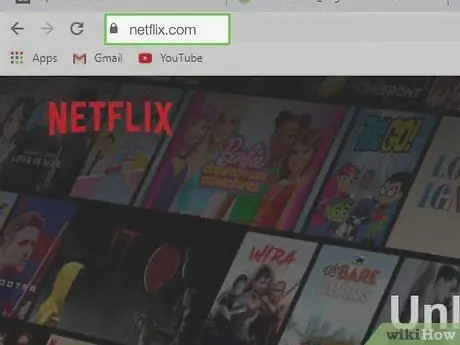
Кадам 1. Visit
Эгерде сиз Netflix кызматына анын веб -сайты аркылуу жазылып, Netflixтен түздөн -түз эсеп алсаңыз, бул ыкманы колдонуңуз. Каттоо эсебиңизге кирүү үчүн экрандын көрсөтмөлөрүн аткарыңыз.
Бул ыкманы компьютерде, телефондо же планшетте колдонсоңуз болот
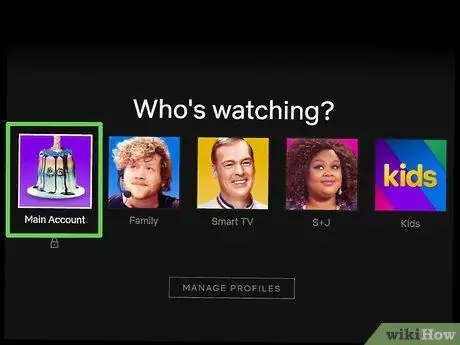
Кадам 2. Негизги профилди чыкылдатыңыз
Адатта, профильдер сиздин атыңыз менен белгиленет.
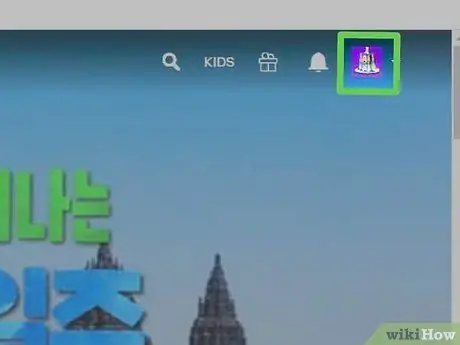
Кадам 3. Профилдин сүрөтүн чыкылдатыңыз
Бул барактын жогорку оң бурчунда. Меню кийин кеңейет.
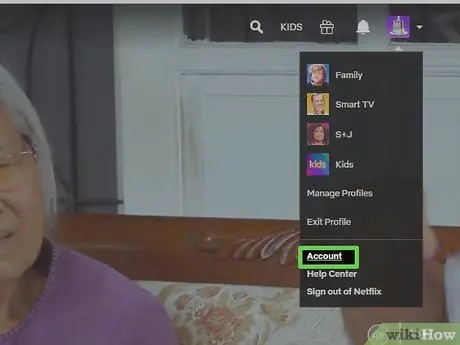
Кадам 4. Менюдагы Каттоо эсептерин басыңыз
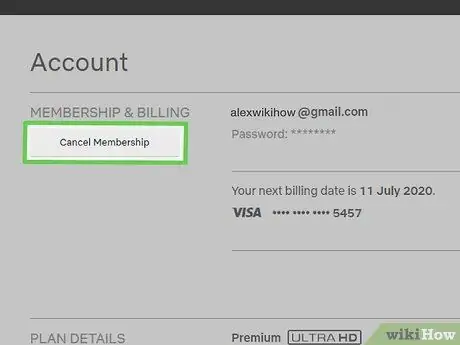
Кадам 5. Боз мүчөлүктү жокко чыгаруу баскычын чыкылдатыңыз
Бул барактын жогорку сол бурчунда, "МҮЧӨЛҮК ЖАНА БИЛЛИНГ" бөлүмүнүн астында.
Эгер сиз мүчөлүгүңүздү жокко чыгаруу мүмкүнчүлүгүн көрбөсөңүз, жазылууңузду Netflixтен түздөн -түз эсепке албагандырсыз. Бул баракчанын ордуна сиз Netflixке жазылган кызматыңызды (мисалы, Google Play, iTunes, Amazon Prime) жана ошол кызмат аркылуу жокко чыгаруу боюнча көрсөтмөлөрдү көрсөтөт
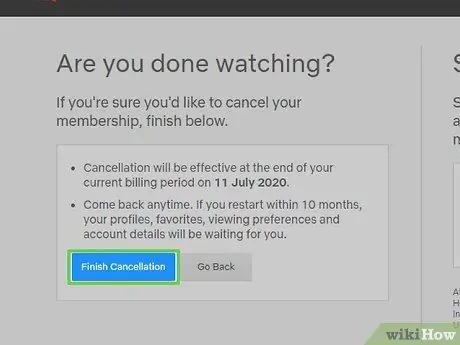
Кадам 6. Көк Finish Cancellation баскычын чыкылдатыңыз
Netflix мүчөлүгү учурдагы эсептешүү мезгили аяктаганга чейин активдүү бойдон калат. Андан кийин, сиз мындан ары эсептерди албайсыз.
Метод 2нин 6сы: Google Play аркылуу мүчөлүктү жокко чыгаруу
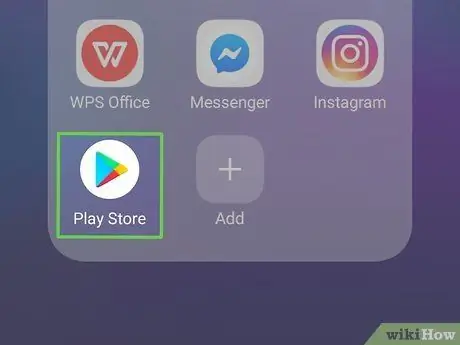
Кадам 1. Google Play дүкөнүн ачыңыз
Android түзмөктөрүндө.
Бул колдонмонун сүрөтчөсү түзмөктүн барагында/колдонмо суурмасында. Эгер Netflixке Android түзмөгү аркылуу жазылган болсоңуз жана Google Playден эсеп алсаңыз, мүчөлүгүңүздү жокко чыгаруу үчүн бул ыкманы колдонуңуз.
Эгерде сиз түзмөгүңүзгө кире албасаңыз, бирок Google Play'ден жазылууңуз үчүн эсеп -фактураңыз болсо, https://play.google.com дарегине өтүңүз жана үчүнчү кадамга өтүңүз
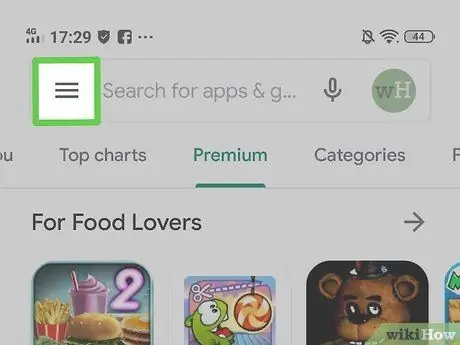
Кадам 2. Менюну басыңыз
Бул экрандын жогорку сол бурчунда.
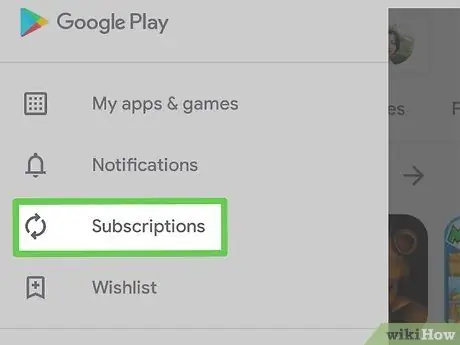
Кадам 3. Менюдагы Жазылууларга тийиңиз
Google Play жазылууларынын тизмеси көрсөтүлөт.
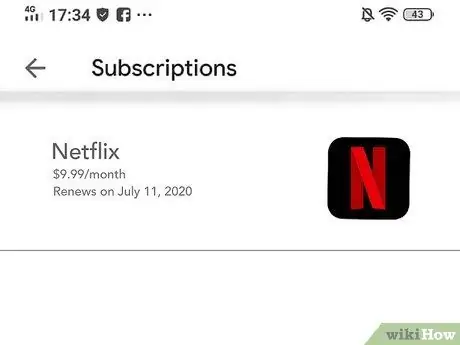
Кадам 4. Touch Netflix
Аккаунт жөнүндө маалымат көрсөтүлөт, анын ичинде кызмат акысы жана жазылуу узартылган күн.
Эгерде Netflix жазылуу тизмеңизде көрүнбөсө, анда Netflix.com же башка кызмат аркылуу каттоо эсебин каттагандырсыз. Мындан тышкары, сиз башка Google каттоо эсебин колдонуп каттоо эсебин каттай аласыз
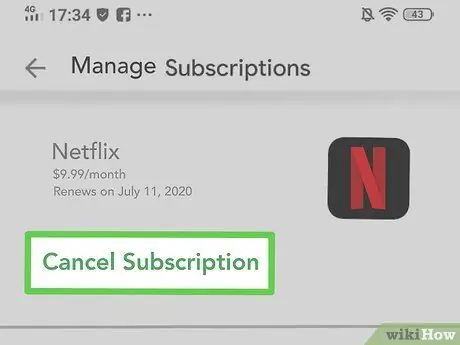
Кадам 5. Жазылуудан баш тартууну басыңыз
Ырастоо билдирүүсү көрсөтүлөт.
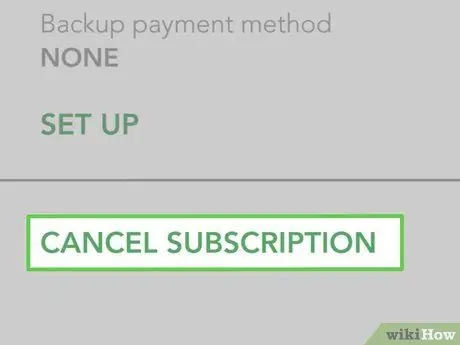
Кадам 6. Ырастоо үчүн Жазылууну жокко чыгарууну басыңыз
Netflix кызматы учурдагы эсептөө графиги аяктаганга чейин иштей берет. Андан кийин, сизден кайра төлөм алынбайт.
Метод 3 3: iPhone же iPadдеги iTunes аркылуу мүчөлүктү жокко чыгаруу
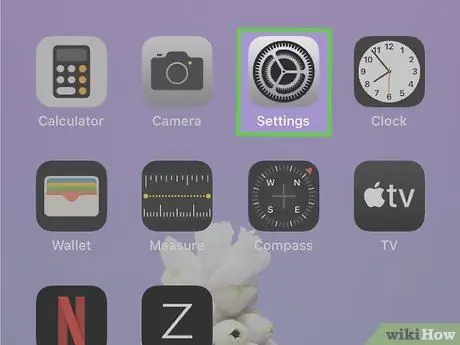
Кадам 1. iPhone же iPad'иңизде орнотуулар менюсун ("Орнотуулар") ачыңыз
Бул меню башкы экранда жайгашкан тиш белгиси менен көрсөтүлөт. Сиз аны издөө функциясы аркылуу да таба аласыз. Бул ыкманы колдонуңуз, эгерде Netflix эсебиңиз iTunesтен алынса (көбүнчө iPhone, iPad же Apple TV аркылуу каттоо эсебине катталганда).
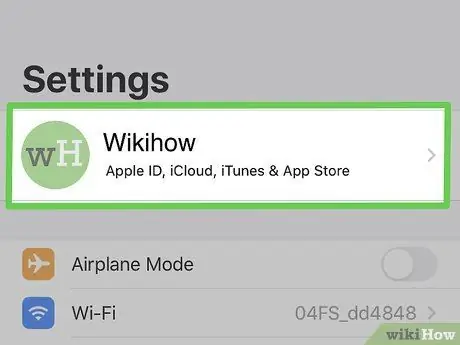
Кадам 2. Атыңызга тийиңиз
Аты экрандын жогору жагында.
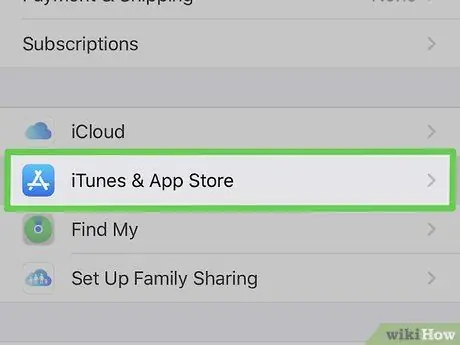
Кадам 3. Touch iTunes & App Store
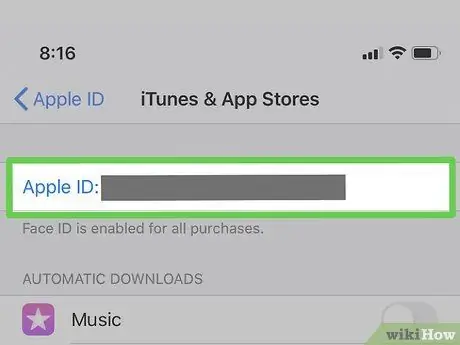
Кадам 4. Touch Apple ID
Бул ID экрандын жогору жагында көрсөтүлгөн электрондук почта дареги. Тийгенден кийин меню ачылат.
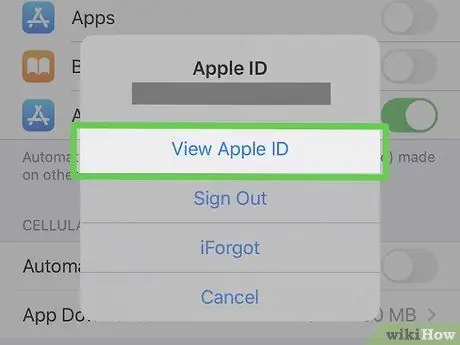
Кадам 5. Touch Apple ID менюда
Улантуудан мурун, түзмөгүңүздүн коопсуздук жөндөөлөрүнө жараша өздүгүңүздү ырасташыңыз керек болот.
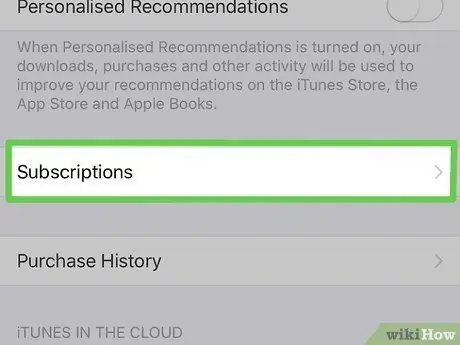
Кадам 6. Ылдый жылып, Жазылууларды таптаңыз
Бул барактын ортосунда.
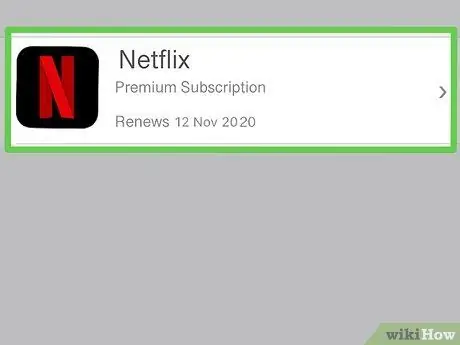
Кадам 7. Netflixке жазылууну жазыңыз
Жазылуунун чоо -жайы көрсөтүлөт.
Эгерде сиз жазылуу тизмеңизде Netflixти көрбөсөңүз, анда Netflix.com аркылуу түз же башка кызмат аркылуу катталган болушуңуз мүмкүн. Ошондой эле Netflixке жазылуу үчүн башка Apple ID эсебин колдонсоңуз болот
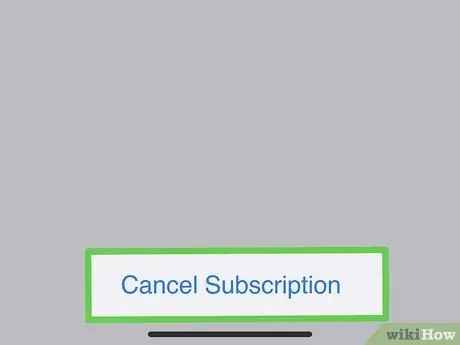
Кадам 8. Жазылуудан баш тартууну басыңыз
Бул барактын ылдый жагында. Ырастоо билдирүүсү көрсөтүлөт.

Кадам 9. Ырастоону басыңыз
Netflix кызматы учурдагы эсептөө графигинин акыркы күнүнө чейин уланат. Андан кийин, сиз мындан ары эсептерди албайсыз.
Метод 4 6: Компьютерде iTunesке мүчөлүктү жокко чыгаруу
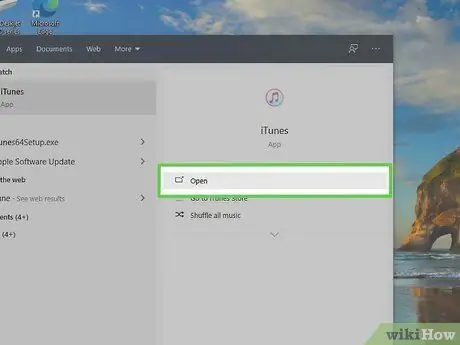
Кадам 1. Компьютерде iTunesти ачыңыз
Эгерде сиз Apple түзмөгү аркылуу Netflixке жазылып, iTunesтен акча алсаңыз, iTunes аркылуу жазылууңузду жокко чыгаруу үчүн ушул ыкманы колдонуңуз.
- Эгерде сиз Mac компьютерин колдонуп жатсаңыз, iTunes Dockто музыкалык нота белгиси менен көрсөтүлөт. Эгер сиз Windows компьютерин колдонуп жатсаңыз, iTunes программасы адатта "Старт" менюсунда сакталат. Эгерде сизде iTunes жок болсо, программаны https://www.apple.com/itunes сайтынан бекер жүктөп алыңыз.
- Netflixке жазылуу үчүн колдонулган Apple ID менен бирдей экениңизди текшериңиз. Идентификаторду киргизүү үчүн менюну чыкылдатыңыз "'Эсеп "Жана" Кирүү ”.
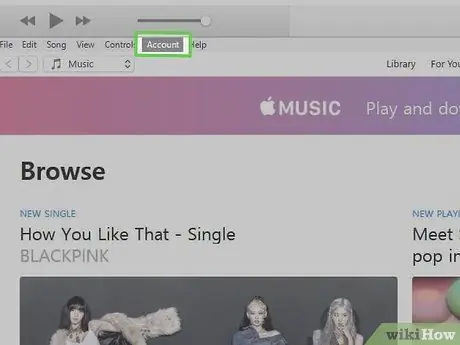
Кадам 2. Click Account менюсу
Бул экрандын жогору жагында (Mac) же iTunes терезесинин үстүндө (PC).
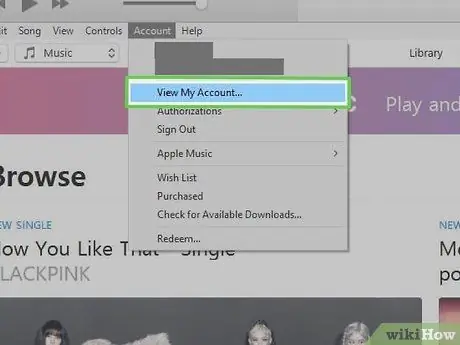
Кадам 3. Click Мени Каттоо эсебимди көрүү менюда
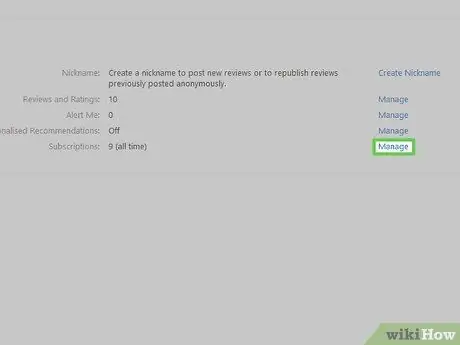
Кадам 4. Ылдый түшүп, "Жазылуулардын" жанындагы Башкарууну чыкылдатыңыз
Сиз Apple ID менен байланышкан жазылган мазмундун тизмесин көрө аласыз.
Эгерде Netflix жазылуу тизмеңизде көрүнбөсө, сиз Netflix.com аркылуу же башка кызмат аркылуу каттоо эсебин каттаган болушуңуз мүмкүн. Ошондой эле Netflixке жазылуу үчүн башка Apple ID эсебин колдонсоңуз болот
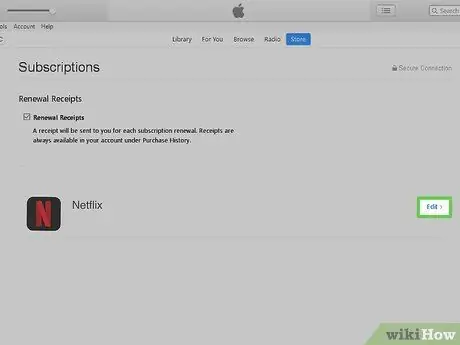
Кадам 5. "Netflixтин" жанындагы Түзөтүүнү чыкылдатыңыз
Жазылуунун чоо -жайы көрсөтүлөт.
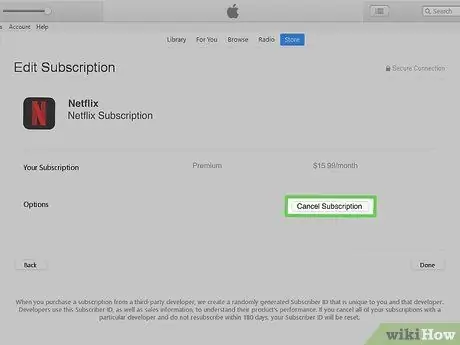
Кадам 6. Жазылуудан баш тартууну басыңыз
Бул барактын ылдый жагында. Андан кийин ырастоо билдирүүсү көрсөтүлөт.
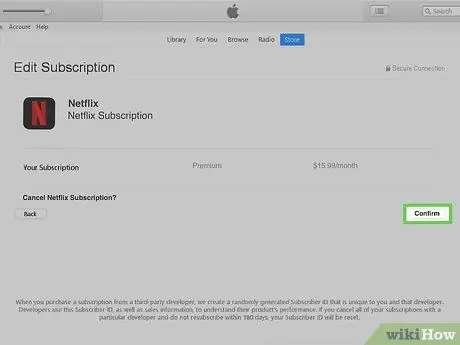
Кадам 7. Click Ырастоо
Netflix кызматы учурдагы эсептөө графигинин акыркы күнүнө чейин колдонулушу мүмкүн. Андан кийин, сизден кайра төлөм алынбайт.
Метод 5 5: Apple TV аркылуу мүчөлүктү жокко чыгаруу
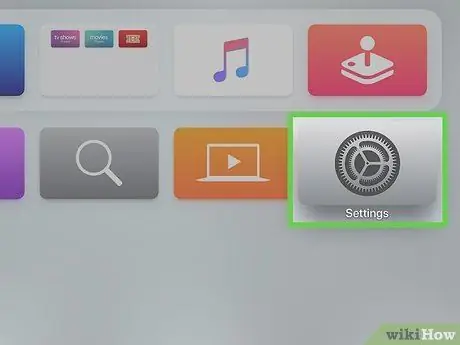
Кадам 1. Apple TV үй экранында Орнотууларды тандаңыз
Эгерде сиз Apple TV (же башка Apple түзмөгү) аркылуу Netflixке жазылып, iTunesтен акы алсаңыз, бул ыкманы колдонуңуз.
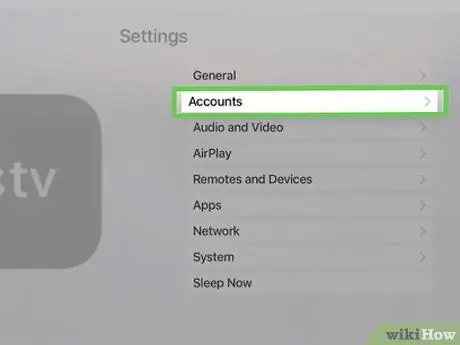
Кадам 2. Select Accounts
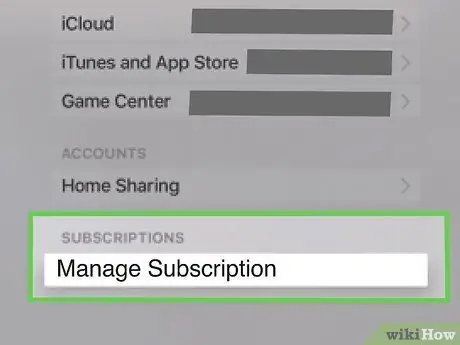
Кадам 3. Тандоо Жазылууларды башкаруу
Бул параметр "Жазылуулар" бөлүмүнүн астында.
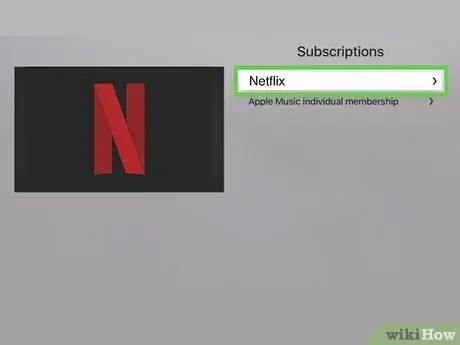
Кадам 4. Netflixке жазылууну тандаңыз
Жазылуунун чоо -жайы көрсөтүлөт.
Эгерде сиз жазылуу тизмеңизде Netflixти көрбөсөңүз, анда Netflix.com аркылуу түз же башка кызмат аркылуу катталган болушуңуз мүмкүн. Ошондой эле Netflixке жазылуу үчүн башка Apple ID эсебин колдонсоңуз болот
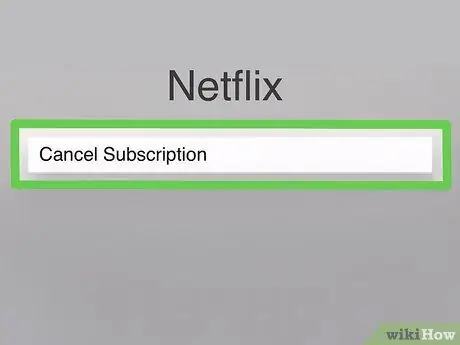
Кадам 5. Жазылуудан баш тартууну тандаңыз
Ырастоо билдирүүсү көрсөтүлөт.
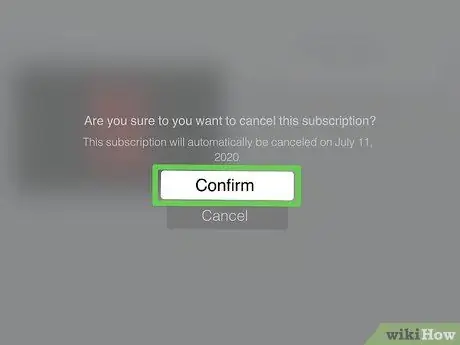
Кадам 6. Тандоону ырастоо үчүн экрандын көрсөтмөлөрүн аткарыңыз
Netflix кызматтары учурдагы эсептөө графигинин акыркы күнүнө чейин колдонулушу мүмкүн. Андан кийин, сизден кайра төлөм алынбайт.
6 -жылдын 6 -ыкмасы: Amazon Primeге мүчөлүктү жокко чыгаруу
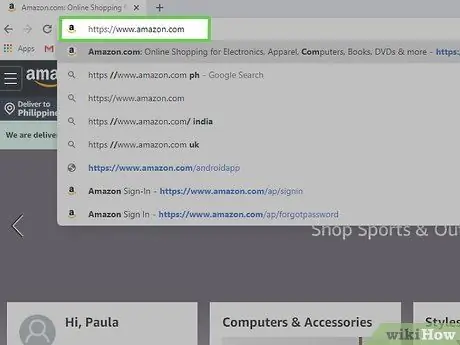
Step 1. Visit
Netflixти Amazon Prime каттоо эсебиңизге канал катары кошкон болсоңуз, бул ыкманы колдонуңуз.
Чыкылдатыңыз " Кирүү ”Экрандын жогорку оң бурчунда, эгер сиз буга чейин кире элек болсоңуз, Amazon каттоо эсебиңизге кирүү үчүн.
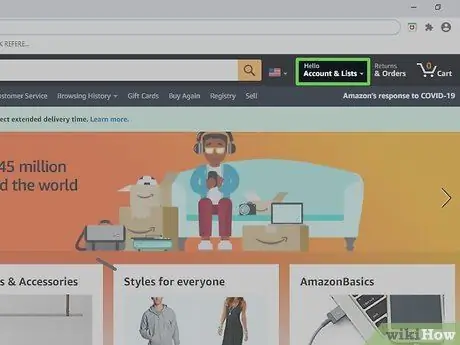
Кадам 2. Click Accounts & Lists
Бул барактын жогорку оң бурчунда. Меню кийин кеңейет.
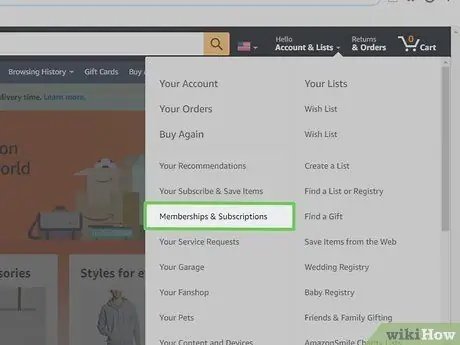
Кадам 3. Мүчөлүктөрдү жана Жазылууларды басыңыз
Бул параметр менюнун оң жагындагы "Сиздин эсебиңиз" бөлүмүнүн астында.
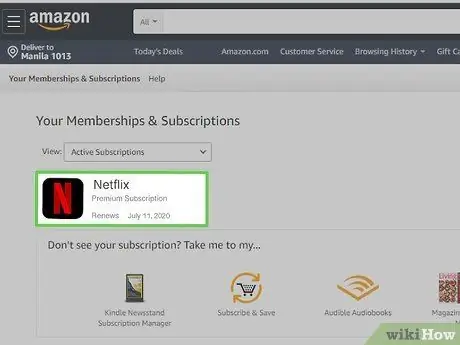
Кадам 4. Каналга жазылууларды чыкылдатыңыз
Бул барактын төмөнкү сол бурчунда. Шилтеменин үстүндөгү "Prime Video" текстин көрө аласыз. Amazon Prime аркылуу жазылган бардык мазмун көрсөтүлөт.
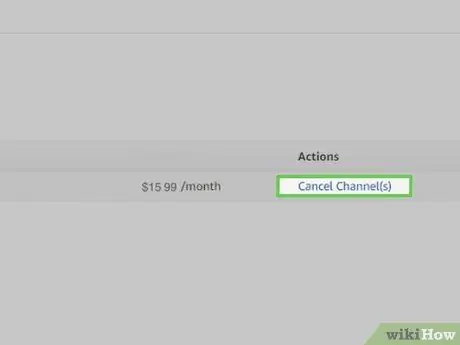
Кадам 5. "Netflixтин" жанындагы Каналды жокко чыгарууну басыңыз
Бул параметр беттин ылдый жагындагы "Сиздин каналдар" деген аталышта. Андан кийин ырастоо билдирүүсү көрсөтүлөт.
Эгерде сиз жазылуу тизмеңизде Netflixти көрбөсөңүз, анда Netflix.com аркылуу түз же башка кызмат аркылуу катталган болушуңуз мүмкүн. Netflixке жазылуу үчүн дагы бир Amazon эсебин колдонушуңуз мүмкүн
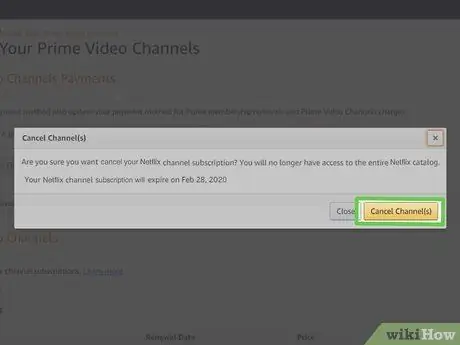
Кадам 6. Тандоону ырастоо үчүн кызгылт сары Каналды жокко чыгаруу баскычын басыңыз
Netflix кызматтары учурдагы эсептөө графигинин акыркы күнүнө чейин колдонулушу мүмкүн. Андан кийин, сизден кайра төлөм алынбайт.
Кеңештер
- Кийинки айдагы абоненттик төлөмдөрдү албоо үчүн мүчөлүгүңүздү эсептешүү мөөнөтү аяктаганга чейин жок дегенде бир апта мурун жокко чыгарыңыз.
-
Мүчөлүгүңүздү жокко чыгаргандан же аккаунтуңузду жок кылгандан кийин айып алынбашы үчүн DVD аркылуу ижарага алынган DVDлерди кайтарышыңыз керек болот.






